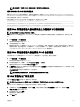Users Guide
注: 如果允许,可以将 VLAN、网络属性和 IO 端口重设为默认配置值。
使用 RACADM 为 IOM 配置网络设置
要使用 RACADM 为 IOM 配置网络设置,请设置日期和时间。请参阅 Dell Chassis Management Controller for PowerEdge FX2/
FX2s RACADM Command Line Reference Guide
(适用于 PowerEdge FX2/FX2s 的 Dell Chassis Management Controller RACADM
命令行参考指南)中的 deploy 命令部分。
您可以使用 RACADM deploy 命令为 IOM 设置用户名、密码和 SNMP 字符串:
racadm deploy -m switch -u <username> -p <password>
racadm deploy -m switch -u -p <password> -v SNMPv2 <snmpCommunityString> ro
racadm deploy -a [server|switch] -u <username> -p <password>
使用 Web 界面查看输入输出模块的上行链路和下行链路状态
注: 此功能仅在 PowerEdge FX2/FX2s 中提供。
可以使用 CMC Web 界面查看 Dell PowerEdge M I/O 聚合器的上行链路和下行链路状态信息。要完成此任务,请执行以下操
作:
1. 转到机箱概览 → I/O 模块概览。
展开的列表中将显示所有 IOM (1–2)。
2. 单击您要查看的 IOM(插槽)。
随即会显示特定于 IOM 插槽的 I/O Module Status(I/O 模块状态)页面。随即显示 I/O 模块上行链路状态和 I/O 模块下行
链路状态表格。这些表显示关于下行链路端口 (1-8) 和上行链路端口 (9-12) 的信息。有关更多信息,请参阅 CMC for Dell
PowerEdge FX2/FX2s Online Help(CMC for Dell PowerEdge FX2/FX2s 联机帮助)。
使用 Web 界面查看输入输出模块 FCoE 会话信息
可以使用 CMC Web 界面查看 Dell PowerEdge M I/O 聚合器的 FCoE 会话信息。要执行此操作:
1. 转到机箱概览 → I/O 模块概览。
展开的列表中将显示所有 IOM(2 个)。
2. 单击您要查看的 IOM(插槽)。单击 Properties(属性) → FCoE。
随即会显示特定于该 IOM 插槽的 FCoE I/O 模块页面。
3. 在选择端口下拉列表中,选择所选 IOM 的所需端口号并单击显示会话。所选的选项可检索交换机的 FCoE 会话信息,并将
其作为一个表呈现给用户。
FCoE 会话信息部分将显示交换机的 FCoE 会话信息。
注: 当交换机正在使用协议时,I/O 聚合器还会显示活动 FCoE 会话。
将 IOM 重设为出厂默认设置
可以使用部署 I/O 模块页面将 IOM 重设为出厂默认设置。
注: 仅在 PowerEdge M I/O 聚合器 IOM 上支持此功能。不支持包括 MXL 10/40GbE 在内的其他 IOM。
要使用 CMC Web 界面将所选 IOM 重设为出厂默认设置,请执行以下操作:
1. 在系统树中,转至 I/O 模块概览,然后单击设置,或者在系统树中展开 I/O 模块概览,选择 IOM,然后单击设置。
部署 I/O 模块页显示开机的 IOM。
2. 对于所需的 IOM,单击重设。
随即将显示一条警告消息。
3. 单击确定继续。
121